样条曲线的创建方法有四种:根据极点、通过点、拟合和垂直于平面。下面将对“根据极点”和“通过点”两种方法进行说明,另外两种方法请读者自行练习。
1.根据极点
根据极点是指样条曲线不通过极点,其形状由极点形成的多边形控制。下面通过创建图3.3.1所示的样条曲线,来说明通过“根据极点”方式创建样条曲线的一般操作过程。
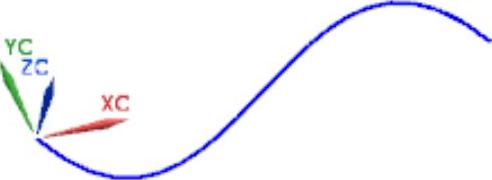
图3.3.1 “根据极点”方式创建样条曲线
Step1.新建三维模型文件,文件名为spline.prt。
Step2.选择命令。选择下拉菜单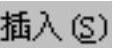
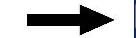

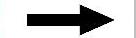
 命令,系统弹出图3.3.2所示的“样条”对话框。
命令,系统弹出图3.3.2所示的“样条”对话框。
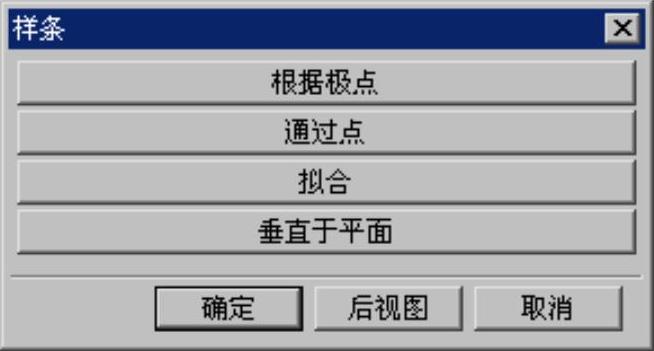
图3.3.2 “样条”对话框
Step3.定义方式。在“样条”对话框中单击 按钮,系统弹出图3.3.3所示的“根据极点生成样条”对话框。
按钮,系统弹出图3.3.3所示的“根据极点生成样条”对话框。
Step4.在“根据极点生成样条”对话框中单击 按钮,系统弹出“点”对话框。
按钮,系统弹出“点”对话框。
Step5.定义极点。在“点”对话框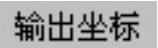 区域的
区域的 、
、 、
、 文本框中分别输入0、0、0,单击
文本框中分别输入0、0、0,单击 按钮,完成第一极点坐标的指定;系统再次弹出“点”对话框,输入10、-20、0,单击
按钮,完成第一极点坐标的指定;系统再次弹出“点”对话框,输入10、-20、0,单击 按钮;继续输入30、20、0,单击
按钮;继续输入30、20、0,单击 按钮;最后输入40、0、0,单击
按钮;最后输入40、0、0,单击 按钮;再次单击
按钮;再次单击 按钮,系统弹出“指定点”对话框,如图3.3.4所示。
按钮,系统弹出“指定点”对话框,如图3.3.4所示。

图3.3.3 “根据极点生成样条”对话框

图3.3.4 “指定点”对话框(https://www.daowen.com)
Step6.在“指定点”对话框中单击 按钮,返回到“点”对话框中单击
按钮,返回到“点”对话框中单击 按钮,完成样条曲线的创建。
按钮,完成样条曲线的创建。
2.通过点
样条曲线还可以通过使用文档中点的坐标数据来创建。下面通过创建图3.3.5所示的样条曲线来说明利用“通过点”方式创建样条曲线的一般操作步骤。
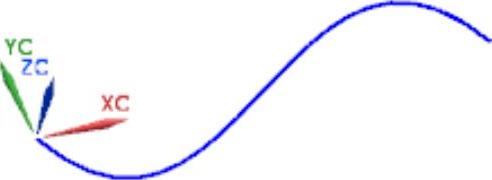
图3.3.5 “通过点”方式创建样条
Step1.新建三维模型文件,文件名为spline1.prt。
Step2.选择命令。选择下拉菜单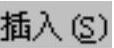
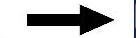
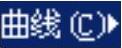
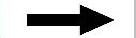
 命令,系统弹出图3.3.6所示的“样条”对话框。
命令,系统弹出图3.3.6所示的“样条”对话框。
Step3.定义方式。在“样条”对话框中单击 按钮,系统弹出图3.3.7所示的“通过点生成样条”对话框。
按钮,系统弹出图3.3.7所示的“通过点生成样条”对话框。
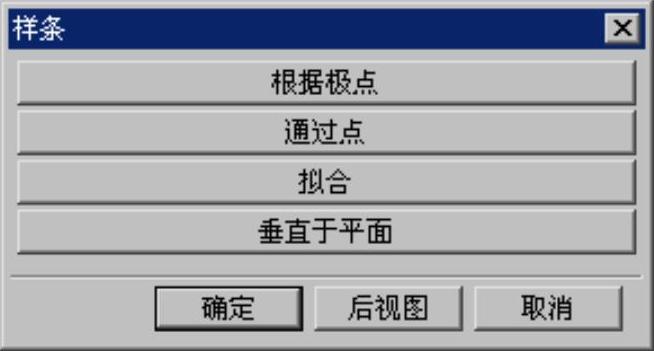
图3.3.6 “样条”对话框

图3.3.7 “通过点生成样条”对话框
Step4.载入点文件。在“通过点生成样条”对话框中单击 按钮,在“点文件”对话框中打开文件D:\ugdc8.8\work\ch03.03\point.dat。
按钮,在“点文件”对话框中打开文件D:\ugdc8.8\work\ch03.03\point.dat。
Step5.在“通过点生成样条”对话框中单击 按钮,完成样条曲线的创建,系统重新弹出“通过点生成样条”对话框。
按钮,完成样条曲线的创建,系统重新弹出“通过点生成样条”对话框。
Step6.在“通过点生成样条”对话框中单击 按钮。
按钮。
免责声明:以上内容源自网络,版权归原作者所有,如有侵犯您的原创版权请告知,我们将尽快删除相关内容。






